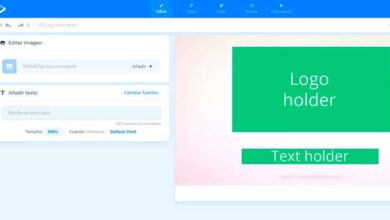Como habilitar ou habilitar DHCP para Ethernet ou WiFi no Windows?

Anteriormente, configurar uma rede era um processo complicado. Agora, com gerenciadores automáticos, é possível se conectar à Internet sem ter sólidos conhecimentos na área; no entanto, há um protocolo que deve permanecer ativado: DHCP. Se você quer saber como habilitar ou habilitar dhcp para ethernet ou wi-fi no windows? Esse artigo é para você.
Como habilitar ou habilitar DHCP para Ethernet ou WiFi no Windows?
Atualmente, o processo de Gerenciamento de endereço IP acontece automaticamente. O DHCP faz esse trabalho por meio de um cliente DHCP e um servidor DHCP. O cliente DHCP envia uma solicitação e o servidor DHCP responde enviando os parâmetros essenciais do diferentes tipos de redes existentes . Eles são salvos e assim a rede é conectada.
Em seguida, explicamos tudo o que você precisa saber sobre este DHCP, que é essencial para evite erros na configuração de qualquer rede.
O que é DHCP?
DHCP significa Dynamic Host Configuration Protocol e refere-se ao protocolo de configuração de host dinâmico usado para atribuir um endereço IP a cada host para que a comunicação ideal possa ser estabelecida em uma rede.
Além do endereço IP, o DHCP atribui alguns parâmetros essenciais, como máscara de sub-rede, endereço DNS, 'S endereço de ponte configurações padrão e proxy.

Como o DHCP funciona?
Quando os endereços IP são atribuídos manualmente , podem ocorrer erros. Isso acontece porque vários hosts têm o mesmo endereço IP e isso não deve acontecer em nenhuma circunstância. Por esse motivo, o DHCP funciona limitando o período de tempo que um dispositivo mantém um endereço IP individual.
Além disso, o DHCP reduz a complexidade de administração de rede em automatizando o processo e corrigindo alguns erros técnicos ao atribuir endereços IP.
Importância do DHCP
DHCP é uma extensão eficaz porque corrige o esgotamento do intervalo de endereços IP por meio de alocação dinâmica . Os parâmetros de configuração estipulados pelo DHCP são válidos por um período definido pelo administrador.
Da mesma forma, o servidor DHCP permite que o atribuição automática endereços e tem a função de simplificar o processo de atribuição de endereços IP.
Outro aspecto que torna o DHCP importante é sua ativação rápida e fácil. Isso permite que usuários inexperientes economizem tempo e esforço com configurações de rede imprecisas.
Habilite ou habilite DHCP para Ethernet ou WiFi no Windows 10
Primeiro, você precisa ir ao painel de controle e selecionar a categoria “Redes e a Internet”. Lá você verá a opção "Rede e Centro de Recursos Compartilhados". Em seguida, clique em "Alterar configurações do adaptador" localizado no lado esquerdo da janela.
Posteriormente, outra janela será aberta mostrando todas as conexões disponíveis. Lá você deve escolher sua conexão ativa Ethernet ou WiFi. Em seguida, você poderá ver os detalhes da conexão que escolheu. Clique em "Propriedades" e tente fazer o login como como usuário administrador .
Acesso às propriedades da rede
Se você tem o direitos de administrateur exclusivo para o utilizador principal, não terá problemas em gerir as "propriedades da rede". Selecione » Protocolo de Internet versão 4 (TCP / IPv4) E clique em "Propriedades".
Uma nova janela aparecerá com as opções "Obter endereço IP automaticamente e" Obter endereço do servidor DNS automaticamente "; ambos devem ser selecionados para habilitar o DHCP. Por fim, você deve clicar no botão "Aceitar".
Verifique se o DHCP foi habilitado no CMD
Para verificar se o servidor DHCP foi configurado corretamente, você precisa acessar o processador de comandos do Windows após digitar cmd no botão Iniciar. No console do sistema, digite "Ipconfig / all" e assim você pode ver o status da placa de rede.
Por outro lado, se você tiver dúvidas sobre o instalação e configuração de um servidor DHCP no Windows Server , você pode descobrir através do link anterior.